Como instalar o MongoDB Community Edition no Ubuntu

- 3037
- 250
- Loren Botsford
MongoDB é um banco de dados de documentos de código aberto com base na tecnologia de ponta de Nosql. Ele suporta o desenvolvimento de aplicativos da Web modernos, com recursos como forte consistência, flexibilidade, idiomas de consulta expressivos e índices secundários, além de muito mais. Além disso, oferece às organizações ótima escalabilidade e desempenho para criar aplicativos modernos com bancos de dados poderosos e de missão crítica.
Neste artigo, você aprenderá a instalar e configurar a versão mais recente de MongoDB 4.4 edição comunitária no Ubuntu Lts (Suporte a longo prazo) Versões do Ubuntu Linux usando o gerenciador de pacotes apt.
Suporte da plataforma
MongoDB 4.4 edição comunitária detém os seguintes 64 bits Ubuntu lts (Suporte a longo prazo) lançamentos:
- 20.04 LTS ("Focal")
- 18.04 LTS ("Bionic")
- 16.04 LTS ("Xenial")
Os repositórios padrão do Ubuntu oferecem uma versão desatualizada do MongoDB; portanto, instalaremos e configuraremos o mais recente mongodb do oficial MongoDB repositório no Ubuntu servidor.
Etapa 1: Adicionando o repositório MongoDB no Ubuntu
1. Para instalar a versão mais recente de Edição da comunidade de MongoDB Nas suas Ubuntu Servidor, você precisa instalar as dependências necessárias como mostrado.
$ sudo apt update $ sudo apt install dirmngr gnupg apt-transport-https Certificados Certificados de software-propriedades-common
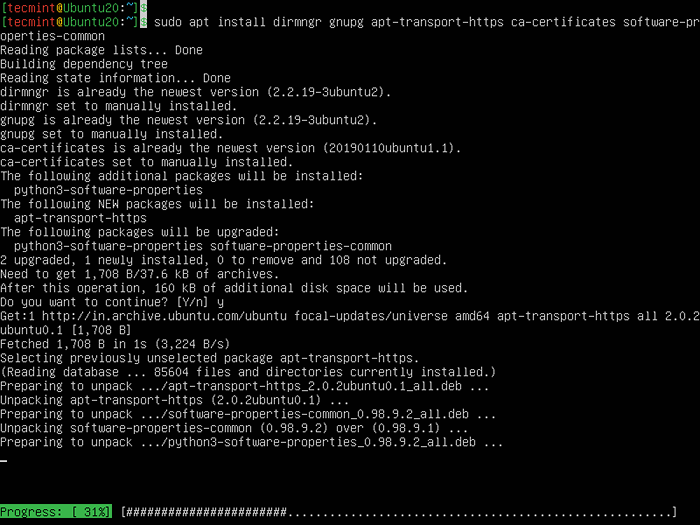 Instale o software no Ubuntu
Instale o software no Ubuntu 2. Em seguida, importe a chave GPG pública do MongoDB usada pelo sistema de gerenciamento de pacotes usando o seguinte comando wget.
$ wget -qo - https: // www.MongoDB.org/static/pgp/server-4.4.ASC | Sudo Apt-Key Add -
 Adicione a chave pública de MongoDB
Adicione a chave pública de MongoDB 3. Depois disso, crie o arquivo da lista /etc/apt/fontes.lista.D/MONGODB-ORG-4.4.lista que contém os detalhes do repositório MongoDB em /etc/apt/fontes.lista.d/ Diretório para sua versão do Ubuntu.
Agora execute o seguinte comando conforme sua versão de Ubuntu:
Ubuntu 20.04 (focal)
$ echo "Deb [arch = amd64, ARM64] https: // repo.MongoDB.org/apt/ubuntu focal/mongodb-org/4.4 multiverso "| sudo tee/etc/apt/fontes.lista.D/MONGODB-ORG-4.4.lista
Ubuntu 18.04 (Bionic)
$ echo "Deb [arch = amd64, ARM64] https: // repo.MongoDB.org/apt/ubuntu bionic/mongodb-org/4.4 multiverso "| sudo tee/etc/apt/fontes.lista.D/MONGODB-ORG-4.4.lista
Ubuntu 16.04 (Xenial)
$ echo "Deb [arch = amd64, ARM64] https: // repo.MongoDB.org/apt/ubuntu xenial/mongodb-org/4.4 multiverso "| sudo tee/etc/apt/fontes.lista.D/MONGODB-ORG-4.4.lista
Em seguida, salve o arquivo e feche -o.
4. Em seguida, execute o seguinte comando para recarregar o banco de dados de pacote local.
Atualização $ sudo apt-get
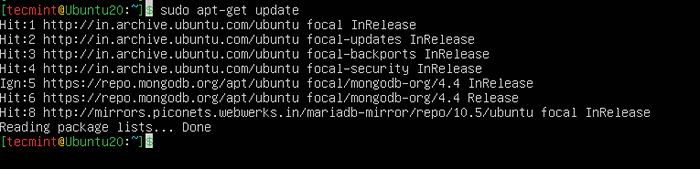 Atualize o banco de dados do pacote ubuntu
Atualize o banco de dados do pacote ubuntu Etapa 2: Instalando o banco de dados MongoDB no Ubuntu
5. Agora isso MongoDB O repositório está ativado, você pode instalar a versão estável mais recente executando o seguinte comando.
$ sudo apt-get install -y mongodb-org
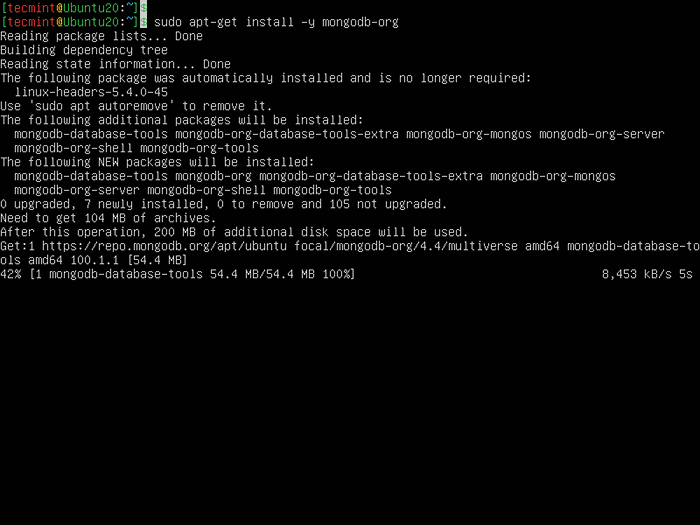 Instale o MongoDB no Ubuntu
Instale o MongoDB no Ubuntu Durante o MongoDB Instalação, ele criará o arquivo de configuração /etc/mongod.conf, diretório de dados /var/lib/mongodb e o diretório de log /var/log/mongodb.
Por padrão, MongoDB Executa usando o MongoDB conta de usuário. Se você mudar o usuário, também deve alterar a permissão para o dados e registro diretórios para atribuir acesso a esses diretórios.
6. Em seguida, inicie e verifique o MongoD processo executando o seguinte comando.
------------ Systemd (SystemCTL) ------------ $ sudo SystemCtl Iniciar MongoD $ SUDO SYSTEMCTL STATUS MONGOD ------------ Sistema V Init ------------ $ sudo serviço manngod start $ sudo serviço status mongod
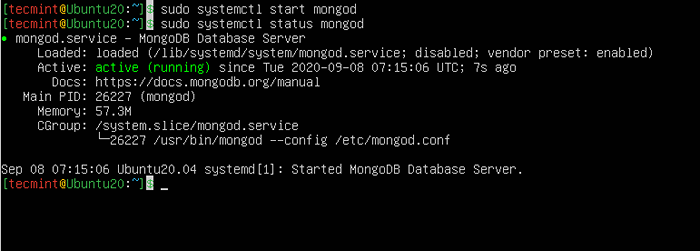 Verifique o status do MongoDB
Verifique o status do MongoDB 7. Agora comece um Mongo shell sem nenhuma opção para se conectar a um MongoD Isso está em execução em sua localhost com porta padrão 27017.
$ MONGO
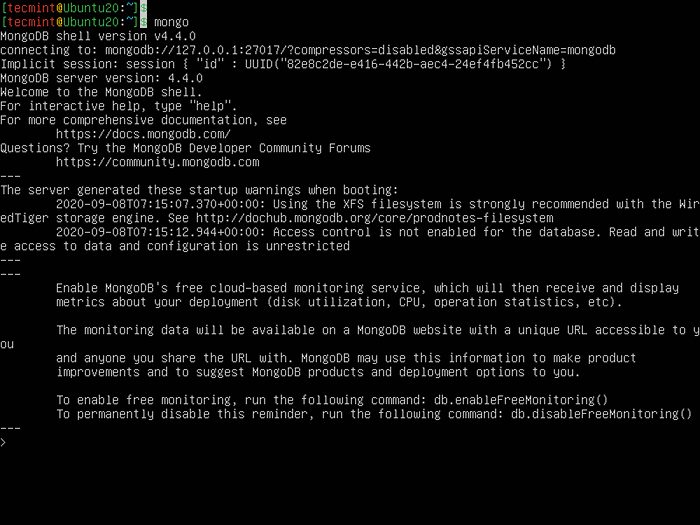 Comece a Mongo Shell
Comece a Mongo Shell Desinstalar edição comunitária de MongoDB
Para remover completamente MongoDB incluindo aplicativos do MongoDB, os arquivos de configuração e quaisquer diretórios que contenham dados e logs, emitir os seguintes comandos.
$ sudo serviço mongod pare $ sudo apt -get purge mongodb -org* $ sudo rm -r/var/log/mongodb $ sudo rm -r/var/lib/mongodb
Espero que você ache este guia útil, para quaisquer perguntas ou informações adicionais, você pode usar a seção de comentários abaixo para publicar suas preocupações.
- « Instale o Linux do dispositivo USB ou inicialize no modo ao vivo usando o comando UNETBootin e DD
- Como instalar o subsistema do Windows para Linux »

